Это приложение дает возможность просматривать мультимедийный контент с мобильного устройства или компьютера на телевизоре Samsung Smart TV.
Приложение Samsung Smart View позволяет с легкостью просматривать содержимое мобильного устройства и компьютера на телевизоре
Samsung Smart TV, а также управлять телевизором с помощью мобильного устройства.
Скачать версию для мобильных устройств

※ Ищите приложение
Smart View непосредственно в магазине Samsung Galaxy Apps.


Скачать версию для компьютеров с ОС Windows

УДАЛЕННОЕ УПРАВЛЕНИЕ ТВ БОКСОМ С ВАШЕГО КОМПЬЮТЕРА ИЛИ ДРУГОГО УСТРОЙСТВА КАК В TEAM VIEWER. ANYDESK
Функции Samsung Smart View
Функция дистанционного управления телевизором
С помощью приложения Smart View управлять телевизором Samsung Smart TV можно даже без пульта дистанционного управления.
Воспроизведение содержимого с мобильного устройства
Подключите мобильное устройство к телевизору и выберите видеоролики, изображения или даже музыкальные композиции. Выбранное содержимое тут же будет воспроизведено на телевизоре.
Создание списков воспроизведения
Создавайте собственные списки воспроизведения, чтобы всегда иметь под рукой любимые видео, фотографии и музыку.
Воспроизведение содержимого с компьютера
Добавьте файлы содержимого или даже целую папку с компьютера в приложение Smart View и начните воспроизведение всего списка одним касанием.
※ При добавлении видеоролика с субтитрами можно воспользоваться соответствующей функцией.
Просмотр содержимого на телевизоре Samsung Smart TV
На телевизоре можно просматривать содержимое любых подключенных к нему устройств.
※ Доступ к содержимому подключенных устройств можно получить через мультимедийную панель, доступную на моделях Samsung Smart TV 2013 и 2014 гг., и через приложение «МОЙ КОНТЕНТ», доступное на модели Samsung Smart TV 2015 г.
※ Приложение может быть недоступно в некоторых регионах.
※ Необходима подписка Netflix streaming.
Использование Smart View
Подключите к одной сети телевизор и мобильное устройство или компьютер.
Скачайте Samsung Smart View
с магазина App Store, Google Play
или Samsung Galaxy Apps.
Запустите приложение и выполните действия по настройке Smart View.
※ Модели Samsung Smart TV 2011–2013 гг.: необходимо выбрать пункт «Позволить» во всплывающем окне с доступными для подключения устройствами, находящимися поблизости.
Модели Samsung Smart TV 2014–2015 гг.: необходимо ввести 4-значный код, показанный на экране.
Поддерживаемые устройства
- Smart TV Модели 2011 г. LED D7000 и более поздние, PDP D8000 и более поздние. Модели 2012 г. LED ES7500 и более поздние, PDP E8000 и более поздние. Модели 2013 г. LED F4500 и более поздние (за исключением F9000 и более поздних), PDP F5500 и более поздние. Модели 2014 г. H4500, H5500 и более поздние (за исключением H6003/H6103/H6153/H6201/H6203). Модели 2015 г. J5500 и более поздние (за исключением J6203). Модели 2016 г. K4300, K5300 и более поздние. ※ Поддерживаемые модели телевизоров зависят от региона.
- Мобильные устройства ОС Android 4.1 и более поздние версии.
iOS 7.0 и более поздние версии - Компьютеры OC Windows 7, 8, 8.1 и 10
(32- и 64-разрядные версии) ЦП Intel Pentium с частотой 1,8 ГГц или выше (рекомендуется Intel Core 2 Duo с частотой 2,0 ГГц или выше) ОЗУ емкостью 2 Гб (рекомендуется) VGA-адаптер с поддержкой разрешения 1024 x 768, 32-разрядный или более мощный



Это приложение дает возможность просматривать мультимедийный контент с мобильного устройства или компьютера на телевизоре Samsung Smart TV.
Приложение Samsung Smart View позволяет с легкостью просматривать содержимое мобильного устройства и компьютера на телевизоре
Samsung Smart TV, а также управлять телевизором с помощью мобильного устройства.
Скачать версию для мобильных устройств

※ Ищите приложение
Smart View непосредственно в магазине Samsung Galaxy Apps.


Скачать версию для компьютеров с ОС Windows

Функции Samsung Smart View
Функция дистанционного управления телевизором
С помощью приложения Smart View управлять телевизором Samsung Smart TV можно даже без пульта дистанционного управления.
Воспроизведение содержимого с мобильного устройства
Подключите мобильное устройство к телевизору и выберите видеоролики, изображения или даже музыкальные композиции. Выбранное содержимое тут же будет воспроизведено на телевизоре.
Создание списков воспроизведения
Создавайте собственные списки воспроизведения, чтобы всегда иметь под рукой любимые видео, фотографии и музыку.
Воспроизведение содержимого с компьютера
Добавьте файлы содержимого или даже целую папку с компьютера в приложение Smart View и начните воспроизведение всего списка одним касанием.
※ При добавлении видеоролика с субтитрами можно воспользоваться соответствующей функцией.
Просмотр содержимого на телевизоре Samsung Smart TV
На телевизоре можно просматривать содержимое любых подключенных к нему устройств.
※ Доступ к содержимому подключенных устройств можно получить через мультимедийную панель, доступную на моделях Samsung Smart TV 2013 и 2014 гг., и через приложение «МОЙ КОНТЕНТ», доступное на модели Samsung Smart TV 2015 г.
※ Приложение может быть недоступно в некоторых регионах.
※ Необходима подписка Netflix streaming.
Использование Smart View
Подключите к одной сети телевизор и мобильное устройство или компьютер.
Скачайте Samsung Smart View
с магазина App Store, Google Play
или Samsung Galaxy Apps.
Запустите приложение и выполните действия по настройке Smart View.
※ Модели Samsung Smart TV 2011–2013 гг.: необходимо выбрать пункт «Позволить» во всплывающем окне с доступными для подключения устройствами, находящимися поблизости.
Модели Samsung Smart TV 2014–2015 гг.: необходимо ввести 4-значный код, показанный на экране.
Поддерживаемые устройства
- Smart TV Модели 2011 г. LED D7000 и более поздние, PDP D8000 и более поздние. Модели 2012 г. LED ES7500 и более поздние, PDP E8000 и более поздние. Модели 2013 г. LED F4500 и более поздние (за исключением F9000 и более поздних), PDP F5500 и более поздние. Модели 2014 г. H4500, H5500 и более поздние (за исключением H6003/H6103/H6153/H6201/H6203). Модели 2015 г. J5500 и более поздние (за исключением J6203). Модели 2016 г. K4300, K5300 и более поздние. ※ Поддерживаемые модели телевизоров зависят от региона.
- Мобильные устройства ОС Android 4.1 и более поздние версии.
iOS 7.0 и более поздние версии - Компьютеры OC Windows 7, 8, 8.1 и 10
(32- и 64-разрядные версии) ЦП Intel Pentium с частотой 1,8 ГГц или выше (рекомендуется Intel Core 2 Duo с частотой 2,0 ГГц или выше) ОЗУ емкостью 2 Гб (рекомендуется) VGA-адаптер с поддержкой разрешения 1024 x 768, 32-разрядный или более мощный



При использовании телевизора с функцией Smart TV очень быстро приходит понимание, что данная возможность очень полезна. Она расширяет стандартный функционал телевизора, способный лишь отображать каналы и проигрывать фильмы с подключенного DVD-плеера до невообразимых! С помощью Smart TV Вам становится доступен выход в Интернет, а также установка различных приложений, функционал которых практически безграничен. Это и игры, и приложения для выхода в социальные сети, и онлайн-каталоги фильмов, погода и многое другое.
Однако почти сразу пользователи сталкиваются с такой проблемой, что пользоваться всем этим обширным функционалом не очень удобно со скудного стандартного пульта. По сути он был разработан для одной цели – листать каналы, либо переходить на конкретный канал путем ввода его номера. Например, набирать текст крайне неудобно. А в smart tv приложениях это приходится делать постоянно. Играть также неудобно с обычного пульта, он для этого не приспособлен!
На помощь приходит современное решение – можно расширить функционал пульта с помощью мобильного телефона. Современные телефоны позволяют очень легко набирать текст, играть в игры и т.д. Как раз то, чего не хватает телевизионному пульту!
Чтобы начать пользоваться телефоном в качестве пульта к Смарт-телевизору необходимо установить соответствующее приложение. Одно из самых популярных на Android является Smart TV Remote. Оно имеет следующие полезные функции:
- удобная клавиатура для ввода текста
- голосовой ввод текста
- функция “мультитач” для реализации большого количества задач, например быстрого переключения каналов
Вы можете задать свой порядок каналов, выделив в самое начало наиболее популярные.
Теперь не надо помнить, на какой кнопке из сотни нужный Вам канал, все они под рукой.
В верхней и левой панели всегда выводятся самые необходимые функции, такие как выключение ТВ, выключение/включение звука и т.д.
Smart TV Remote позволяет составлять свои собственные команды, например, последовательное выполнение нескольких функций телевизора. С ним управление Смарт-телевизором станет намного удобнее и проще.
С помощью данного приложения Вы можете управлять не только телевизором, а и многими другими устройствами. Все они оказываются в одном месте, под рукой. Между устройствами можно быстро переключаться.
Существует множество похожих на это приложение программ, которые расширяют возможности пульта ТВ. Все они обладают различным функционалом, от самых простых до навороченных. Однако именно Smart TV Remote является самым популярным, простым и удобным android-приложением для пользователя.
Источник: planshet-info.ru
Как управлять Android TV с ПК с Windows 10
Прежде чем мы начнем, убедитесь, что у вас дома есть Wi-Fi-роутер, к которому подключены ваш ПК с Windows 10 и Android TV. Это позволяет вам управлять Android TV по беспроводной сети из любой точки домашней сети. Теперь, очистив это, давайте перейдем к руководству.
1. Прежде всего, включите параметры разработчика, а затем отладку по USB на вашем Android TV. Для этого откройте «Настройки» -> «Настройки устройства» -> «О программе» и прокрутите вниз до параметра «Сборка». Теперь нажмите на опцию «Build» 7-8 раз подряд. Это активирует параметры разработчика на вашем Android TV.
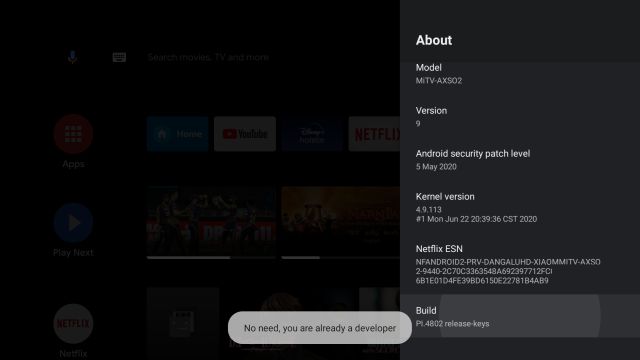
2. Затем вернитесь к настройкам устройства и прокрутите вниз. Найдите «Параметры разработчика» и откройте его. Здесь прокрутите вниз и включите переключатель рядом с отладкой по USB .
Программы для Windows, мобильные приложения, игры — ВСЁ БЕСПЛАТНО, в нашем закрытом телеграмм канале — Подписывайтесь:)
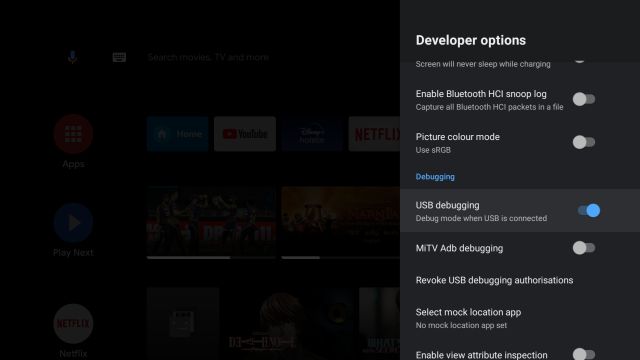
3. Сделав это, снова откройте «Настройки», перейдите в «Сеть и Интернет» -> «Ваша сеть WiFi» и нажмите на нее. Здесь запишите свой IP-адрес . Он понадобится вам позже.

4. Теперь перейдите на свой ПК с Windows 10 и загрузите инструмент scrcpy по ссылке здесь . Это инструмент с открытым исходным кодом, который позволяет отображать любое устройство Android и управлять им через соединение ADB (как проводное, так и беспроводное). После загрузки извлеките zip-файл в папку. Самое приятное в scrcpy то, что он поставляется со всеми файлами ADB, поэтому вам не нужно отдельно настраивать инструменты платформы ADB.
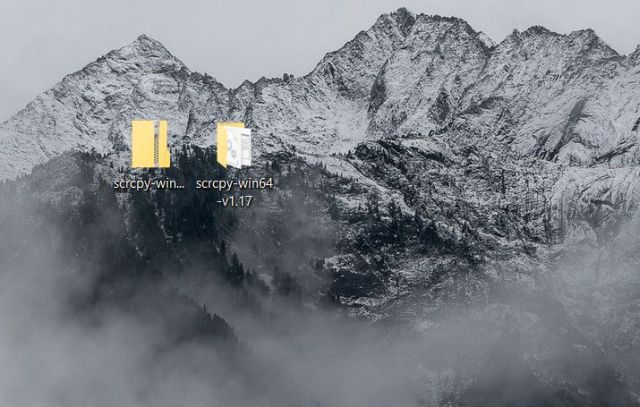
5. Затем откройте папку и введите cmd адресную строку папки вверху и нажмите Enter. Он напрямую откроет окно командной строки в этой папке.
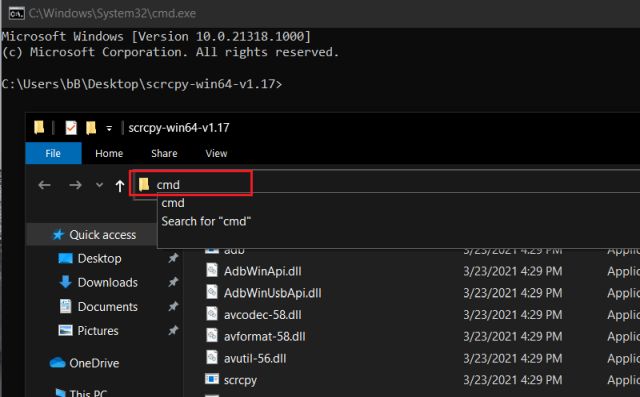
6. Теперь запустите команду ADB для беспроводного подключения к Android TV. Введите adb connect ipaddress и нажмите Enter . Обязательно замените ipaddress фактическим IP-адресом, который вы указали выше на шаге № 3. Как я уже говорил выше, для того, чтобы это работало, ваш Android TV и ПК с Windows 10 должны быть подключены к общей сети Wi-Fi.
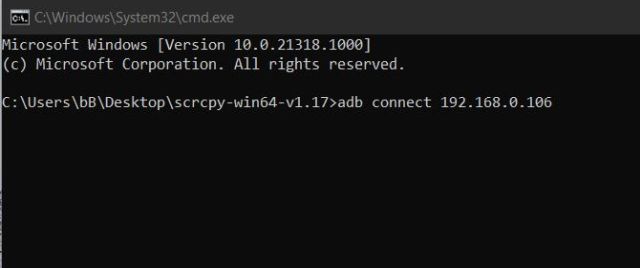
7. Затем вы получите сообщение «Разрешить отладку по USB?» запрос на вашем Android TV. Установите флажок «Всегда разрешать» , а затем нажмите кнопку «ОК». В качестве примечания: если вы получаете это диалоговое окно ни с того ни с сего, особенно если вы не запускали какую-либо команду, немедленно «Отмените» его. Это разрешение фактически позволяет любому, кто подключен к домашней сети, управлять вашим телевизором.
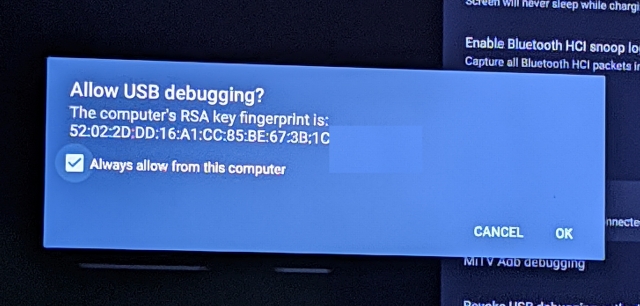
8. Если все пойдет нормально, то командная строка выдаст ответ « подключен к ipaddress». Наконец, запустите adb devices команду, чтобы подтвердить, действительно ли ваш компьютер подключен к вашему Android TV.
Примечание . Если телевизор не подключен, повторите шаг №6, и на этот раз телевизор обязательно будет подключен.
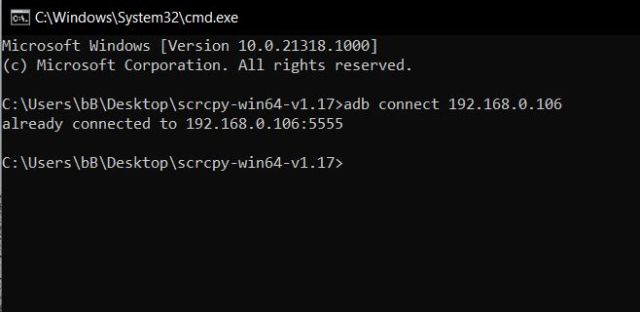
9. Наконец, введите scrcpy в командной строке и нажмите Enter. Через несколько секунд весь экран Android TV появится на вашем ПК с Windows 10. Это удивительно, правда?
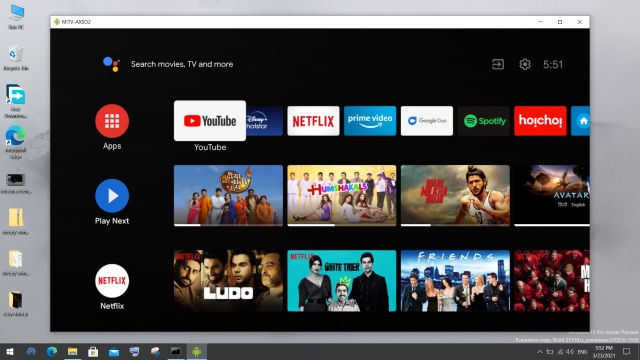
10. Теперь вы можете выполнять любые операции с Android TV прямо со своего ПК с Windows 10. Кликните один раз, чтобы открыть что-либо, кликните один раз правой кнопкой мыши, чтобы вернуться назад (вы также можете нажать клавишу Esc на клавиатуре), выполните вертикальную прокрутку с помощью мыши, введите в поля поиска с клавиатуры и многое другое. У вас есть все элементы управления Android TV прямо на ПК с Windows 10.
Используйте Android TV со своего ПК через Wi-Fi
Вот как вы можете управлять своим Android TV и перемещаться по нему с ПК с Windows 10, не отходя от рабочего стола. Мне нравится эта функция, и я полагаюсь на нее всякий раз, когда мне нужно открыть приложение или включить музыку в фоновом режиме. После того, как вы все настроили, вам нужно запустить команды adb connect и scrcpy, чтобы восстановить соединение. Вы можете управлять своим Android TV с ПК с Windows в любое время.
Во всяком случае, это все от нас. Если вы хотите узнать больше о таких изящных функциях, прочитайте нашу статью о лучших советах и приемах Android TV. И если у вас возникнут какие-либо проблемы, сообщите нам об этом в разделе комментариев ниже. Мы обязательно постараемся вам помочь.
Источник: okdk.ru
Управление ТВ через гаджет. Обзор приложения Smart TV Remote



Smart TV Remote уже скачали более 3,5 миллионов пользователей по всему миру, сейчас это самое популярное неофициальное приложение для удалённого управления ТВ через мобильный гаджет. Программа регулярно обновляется, а последние изменения технологии Smart Touch открывают поистине безграничные возможности в управлении вашим телевизором.
Это нововведение позволяет превратить смартфон или планшет в пульт, который сам подберёт для вас наиболее удобное расположение действующих кнопок.Просто расположите 4 пальца на панели наиболее естественным для вас образом, приложение создаст виртуальные клавиши в этих установленных точках.

Превращение планшета в пульт
Основные особенности Smart TV Remote
Сейчас youtube просто переполнен шикарными роликами, показывающими на практике все функции и перспективы работы с Смарт TV Remote. Для работы используется локальная сеть, что является неоспоримым преимуществом апплета. Приложение позволяет свободно переключаться между каналами различными способами, как с помощью стрелок или номеров, так и посредством красивых наглядных иконок с эмблемами тех или иных программ.
Если вы выбираете, скажем, приложения для android samsung galaxy 6102 duos, программа Смарт TV Remote вполне может стать одной из наиболее полезных в вашем наборе. Каналы можно легко сортировать и добавлять в избранные, вы больше не связаны числовым порядком при их переключении. Программа протестирована на множестве мобильных гаджетов на Android в сочетании с телевизорами Samsung различных серий.
По сути, это универсальное решение, которое на данный момент, бесспорно, является одним из лучших в данной нише. Разработчик adiroid, правда, не гарантирует идеальную работу на абсолютно всех устройствах, но отмечает, что все недоделки постоянно латаются, а даже если с какой-то моделью присутствуют глюки, все основные клавиши всё равно будут работать, поэтому данные отклонения некритичны.
Как пользоваться Smart TV Remote
Сейчас производители выпускают одно за другим приложения для android самсунг галакси, но Смарт TV Remote относится к редкой категории программ, приносящих в повседневной жизни реальную практическую пользу. Широкий функционал приложения расширяется от версии к версии. Сориентироваться в механизме подключения вам помогут ролики, выложенные многочисленными пользователями в Сети. Приложения для android самсунг ещё не видели такой простоты и удобства в мире решений для удалённого контроля над ТВ. Для подключения необходимо осуществить следующие шаги:
- Собственно, взять любое устройство на платформе Android с версией не слабее 2.2, установить на него приложение Смарт TV Remote, которое, кстати, весит всего порядка одного мегабайта.
- Активировать WiFi и подключиться к роутеру.
- Приложение должно само найти ваш телевизор, поддерживающий WiFi-соединение. Убедитесь, что эта функция включена.
- На экране появится требование о подтверждении синхронизации. Нажмите «Enter» на вашем пульте.
- Готово. Теперь можно полноценно работать с Смарт TV Remote.
Дополнительные преимущества
Программа сейчас набирает популярность у пользователей в качестве приложения для android samsung galaxy s3 и многих других продвинутых гаджетов фирмы. Особенно удобно с этим приложением работать с флагманами, обладающими большим и чувствительным экраном. Такой виртуальный пульт куда удобнее, чем традиционный, имеющий существенные ограничения по передаче сигнала и настройкам. Smart TV Remote будет слушаться вас из любой точки квартиры, кроме того, здесь огромное количество дополнительных настроек.

Интерфейс и дизайн программы очень дружественный и понятный. По вашему желанию вы можете оставить на пульте только те клавиши, которыми вы действительно пользуетесь. Также можно управлять переключением различных выходов ТВ, в том числе на HDMI или монитор PC. Присутствует функция быстрого старта, где можно автоматически экспортировать или импортировать каналы с устройства, загрузить информацию о любом канале и просмотреть список доступных опций.
Конкуренты решения
Скачать приложения для android самсунг сейчас можно на множестве тематических сайтов. Несмотря на явные преимущества у программы Smart TV Remote есть ряд ощутимых конкурентов. Например, SamyGo Remote от автора Tom Quist также представляет собой универсальное решение для удалённого управления ТВ. Приложение несколько проще по исполнению функционала и интерфейса. Здесь нет огромного количества дополнительных настроек, однако, для многих это может оказаться и плюсом.
Второй конкурент — Google TV Remote. Это фирменный продукт с внедрённым голосовым поиском и удобной навигацией в стиле Swipe’n’Tap. Присутствует умное программирование кнопок и закладки для каналов. Решение также довольно мощное, но несколько менее гибкое.
Итак, Smart TV Remote показывает себя на практике очень серьёзным и эргономичным вариантом для удалённого управления телевизорами Samsung, ждём новых версий и ещё более широких возможностей.
Источник: antab.ru